マイクロソフトはリリースしました Windows8.1の場合新しいアップデートパッケージKB2919442KB2932046、KB2937592、およびKB2938439。このアップデートには、新機能、新機能、美しいユーザーインターフェース、バグ修正が含まれています。このアップデートの新しいコンテンツについては、以前に説明しました。ユーザーはこのアップデートをイライラしてダウンロードしています。ただし、Windows 8.1 PCに最新の更新プログラムをインストールすると、エラーメッセージが表示されるユーザーもほとんどいません。
一部のユーザーは、インストールの数分後にエラーコード80070020、80073712、および0x800f081fが表示されると不満を漏らしました。ここでは、これらのエラーを取り除く方法の解決策について説明します。
如何修復錯誤 80073712、80070020、0x800f081f
アップデートをインストールするときのWindows8.1
1.まず、WindowsUpdateのトラブルシューティングを行います。これを行うには、チャーム検索でトラブルシューティングを記述し、トラブルシューティングをクリックします。ウィンドウが開きます。リンクをクリックしてくださいWindowsUpdateの問題を修正する。また、受け取った指示に従ってください。次に、クリーンインストールを試してください。それが機能しない場合は、次の手順に従ってください。
2. PCにファイアウォールとサードパーティのウイルス対策ソフトウェアがある場合は、無効にしてください。
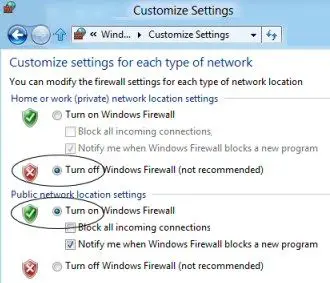
4.コントロールパネルに移動し、WindowsUpdateを停止します。
5.ファイルエクスプローラーC:windows(またはWindows 8.1がインストールされているドライブ)を開き、SoftwareDistributionフォルダーの名前を変更します。コンピュータを再起動してください。Windows Updateを有効にして、再度ダウンロードします。
6. Windows 8.1 CDを配置し、.ISOをインストールして、インストーラーを再度実行します。
7.インストーラーの実行中に、問題を解決できるWindows修復オプションを選択します。オペレーティングシステムのプロダクトキーを記述します。数回再起動すると、Windows 8.1がインストールされ、Windows 8.1PCのすべての問題が修復されます。
これらのヒントは、PCがWindows 8.1を更新し、PC上のWindowsを更新する準備をします。それでもエラーが発生する場合は、以下の修復のヒントに従って成功してください。
1. Windows8.1アップデートのインストールプロセス中に破損したファイルをクリーンアップする必要があります。
2.管理者を使用する開けるコマンド・プロンプト。
3. Dism / Online / Get-Packagesと入力して、Enterキーを押します。これで、コマンドプロンプトに破損したファイルのリストが表示されます。
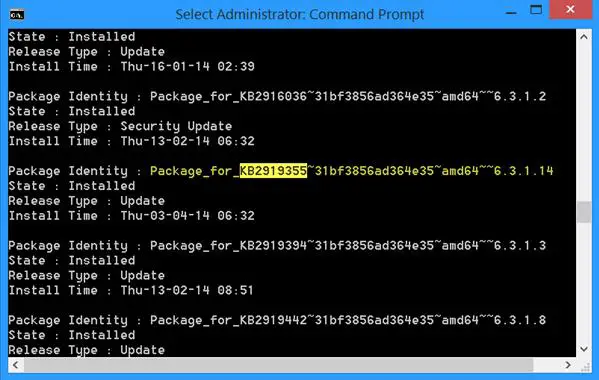
4.に移動します コントロールパネル–手順と機能–インストールされた更新を表示するそして選択インストールされたアップデート。
5.インストールされて破損したファイルを選択します。これらのファイルをアンインストールします。破損したファイルは、インストール日ごとに列に表示されます。
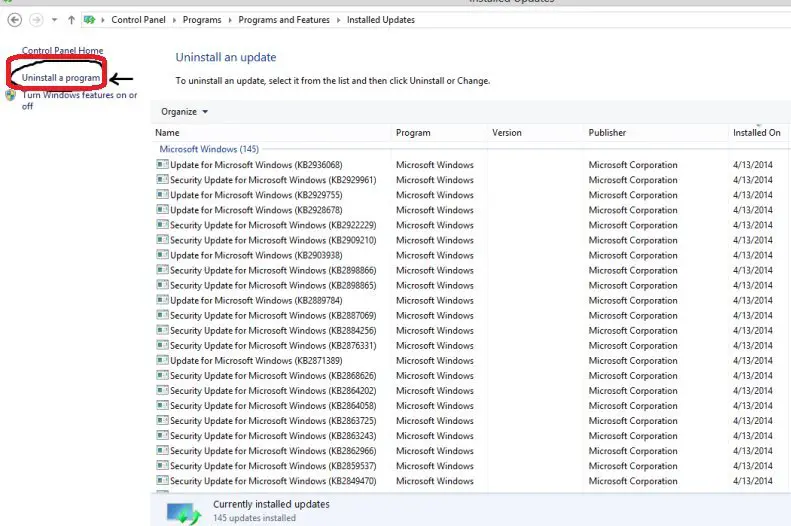
6.見つからない場合は、コマンドプロンプトを再度開きます。
7. Dism / Online / remove-package / package_for_KB2919355〜31bf3856ad364e35 ~~ 6.3.1.14と入力して、Enterキーを押します。
8.ここで、Dism / Online / cleanup-image / startcomponentcleanupと入力し、Enterキーを押します。
9.コンピューターを再起動します。
10.最後に、KB2919355ファイルをダウンロードして、PCに手動でインストールする必要があります。
以下のリンクから32ビットシステム用のKB2919355ファイルをダウンロードします–
http://www.microsoft.com/en-us/download/details.aspx?id=42327
64ビットシステム– http://www.microsoft.com/en-us/download/details.aspx?id=42335
およびWindowsServer 2012R2の更新
http://www.microsoft.com/en-us/download/details.aspx?id=42334。
上記のリンクからファイルをダウンロードした後、PCにインストールしてください。PCを再起動して、アップデートをお楽しみください。
PCで80070020エラーしか見つからない場合は、次のXNUMXつの方法で修正してください。
手動ソリューション
1.システムの復元設定を開きます。このために行くコントロールパネルそして書くシステムの復元で検索バーコントロールパネルウィンドウの右上隅。クリック復元ポイントを作成する。
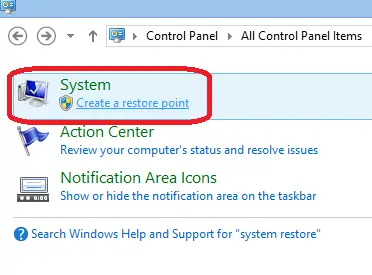
2.ダイアログボックスが表示されます。このダイアログをクリックしますシステムの復元ボタン。
3.次のダイアログをクリックしますNext。
4.次に、復元ポイント(以前の日付または時刻)を選択して、[次の一歩。
5.システムが復元されるまで、[次へ]オプションを何度もクリックします。
6.リカバリ後に再起動します。
これで、ウィンドウが自動的にアップデートをダウンロードしてインストールします。
自動ソリューション
a. 80070020修復ユーティリティをダウンロードします。
b. PCにインストールしてください。
c. スキャンエラー。
d. エラーを見つけた場合は、「修復」オプションをクリックしてください。
e. PCを再起動します。
再起動後、アップデートのインストールは自動的に維持され、エラー表示が修正されます。
これで、上記のリンクを使用してWindows 8.1更新プログラムを手動でインストールすることも、更新プログラムを自動的にインストールすることもできます。ここを使用して、更新を確認することもできます。

![Windows10でCoxメールを設定する[Windowsメールアプリを使用] Windows10でCoxメールを設定する[Windowsメールアプリを使用]](https://infoacetech.net/wp-content/uploads/2021/06/5796-photo-1570063578733-6a33b69d1439-150x150.jpg)
![WindowsMediaPlayerの問題を修正する[Windows8/8.1ガイド] WindowsMediaPlayerの問題を修正する[Windows8/8.1ガイド]](https://infoacetech.net/wp-content/uploads/2021/10/7576-search-troubleshooting-on-Windows-8-150x150.jpg)
![WindowsUpdateエラー0x800703eeを修正[Windows11 / 10] WindowsUpdateエラー0x800703eeを修正[Windows11 / 10]](https://infoacetech.net/wp-content/uploads/2021/10/7724-0x800703ee-e1635420429607-150x150.png)




![Windowsでコマンドプロンプトを起動する[7つの方法] Windowsでコマンドプロンプトを起動する[7つの方法]](https://infoacetech.net/wp-content/uploads/2021/09/%E5%95%9F%E5%8B%95%E5%91%BD%E4%BB%A4%E6%8F%90%E7%A4%BA%E7%AC%A6-150x150.png)




